| Outlook Express5.5 |
設定変更方法
1. Outlook Expressを起動し、『ツール(T)』メニューから 『オプション(O)』をクリックします。
2. 『送信』タブをクリックし、『メッセージを直ちに送信する(I)』のチェックを外します。
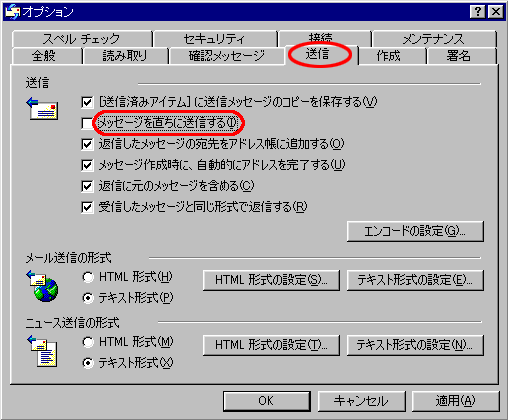
3. 次に 『接続』タブをクリックし、『送受信が終了したら切断する(H)』のチェックを外します。
4. 『OK』をクリックします。
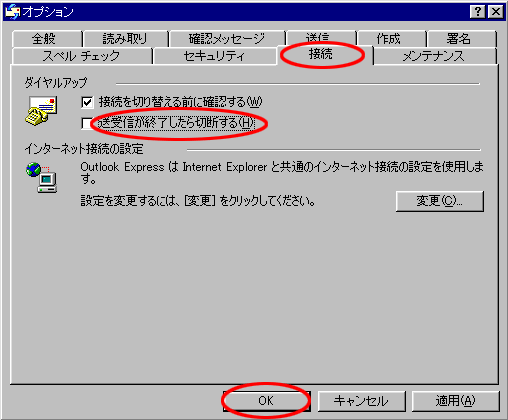
メール送信方法
- 『ツール(T)』メニューから『送受信(E)』を 選択し、使用するアカウント名(メールアドレスに付けた名前)をクリックします。
- 送信作業の後にエラーが表示されますがそれは無視し、そのまま受信作業に移ります。
- 受信作業が終了したら、再度『ツール(T)』メニューから、『送受信(E)』を選択し、使用するアカウント名をクリックします。
- 送信に成功すると、送信したメールは『送信済みアイテム』に表示されます。
メール送信に失敗した場合
送信に失敗した場合、メールは『送信トレイ』フォルダにあります。送信に失敗しても改めてメールを書き直す必要はありません。接続を切断する前であれば、『ツール(T)』メニューから『送受信(S)』を選択し、使用するアカウント名をクリックすることにより再度送信することができます。
◆ 注 意
受信作業後、接続を切断すると送信できませんのでご注意下さい。以下のような場合は改めて受信作業を行ってから送信してください。
* 受信作業を行わなかった場合
* 受信作業後、接続を切断してしまった場合
* 受信作業後、30分以上経過した場合
送信終了後も接続は切断されません。手動で切断する必要がありますのでご注意下さい。
|
|





